投屏软件,保姆级下载使用教程
- 来源: 金舟软件
- 作者:Kylin
- 时间:2025-05-26 15:16:58
 AI摘要
AI摘要
这篇文章详细介绍了金舟投屏软件的使用方法,支持安卓和苹果手机投屏到电脑。通过扫码、USB等多种方式快速连接,还能同时投屏5部手机。软件提供屏幕录制、截屏等实用功能,让追剧、分享照片更便捷。附带图文教程,适合新手轻松上手,享受大屏体验。
摘要由平台通过智能技术生成投屏软件是专为喜欢用投屏软件的小伙伴准备的一类软件,其实投屏软件的类型相当多,但是人们平常使用还是会进行筛选,通过投屏软件可以把手机内容投放到更大的屏幕上,无论是从观感还是操作方面来说都是十分实用的。很多投屏软件功能十分强大,操作也很简单,功能也是一样的好用,通过投屏追剧看电影和家人一起浏览照片等都十分方便,小编推荐官方下载途径的最新款投屏软件,附送下载安装使用教程,快来试一试吧!
系统版本:Windows 10专业版
手机系统:Harmonyos2.00
软件版本:金舟投屏V. 2.2.2
软件直达:金舟投屏是一款支持将安卓(Android)和苹果(IOS)手机投屏到Windows系统电脑上的投屏软件。安卓手机支持快捷投屏、扫码投屏、投屏码投屏、有线(USB)投屏四种投屏模式,快速将手机屏幕同步演示到电脑端。除此之外,还支持屏幕录制、全屏投屏、投屏截屏、白板编辑等功能,畅享大屏视觉体验!
1、电脑和手机安装金舟投屏,然后电脑上打开软件,页面提供了以下几种投屏方式,根据自己的手机型号进行投屏即可,小编是直接扫码投屏的;
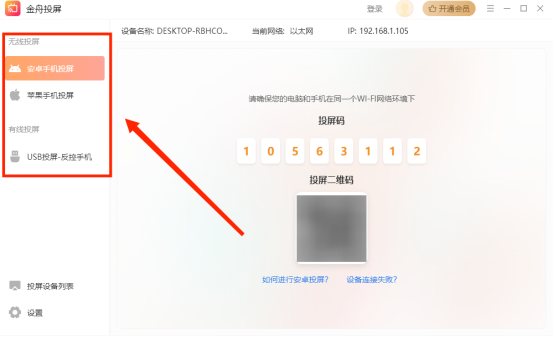
2、手机和电脑成功匹配上了之后,电脑页面会出现10秒钟的确认时间,及时点击【确认连接】就可以成功投屏了;
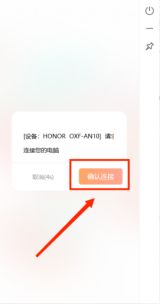
3、手机成功投屏之后就会在电脑页面显示,可以通过移动工具栏来进行位置改变(如果工具栏的图标是显示灰色状态,说明还有需要确认的步骤没操作完成,可以再点回金舟投屏软件的主页面去检查一下);
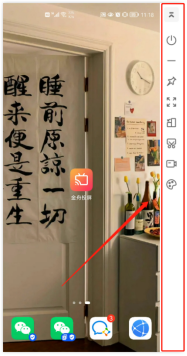
4、在“投屏设备列表”中可以看到所有投屏设备,点击右侧“断开”可退出该手机投屏;
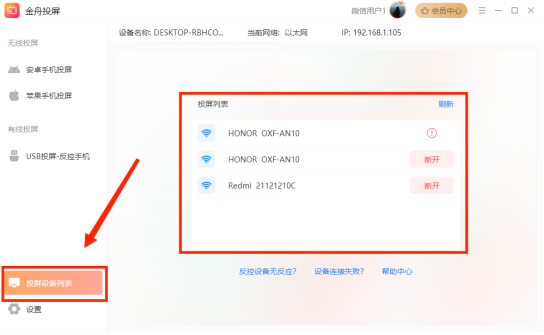
5、金舟投屏支持将5部(上限)手机同时投屏到Windows电脑上,每部手机逐个投屏到电脑上即可,投屏方式与单独投屏方法一致,已经连接过的手机或者电脑,可以下次直接点击名称进行快捷连接。
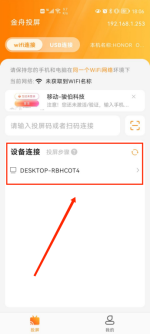
这么保姆级的下载使用操作教程对你有帮助吗?感兴趣可以下载试一试哦!如需了解更多资讯可以访问金舟办公官网!
推荐阅读:
温馨提示:本文由金舟软件网站编辑出品转载请注明出处,违者必究(部分内容来源于网络,经作者整理后发布,如有侵权,请立刻联系我们处理)
 已复制链接~
已复制链接~






























































































































 官方正版
官方正版











